Win10死机蓝屏,Windows蓝屏死机
浏览量:173次
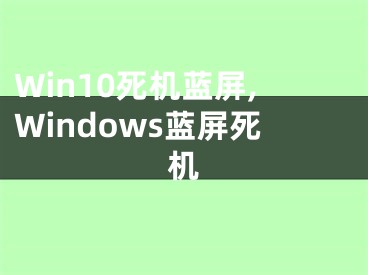
Win10死机蓝屏,Windows蓝屏死机
看到Windows 10蓝屏不再让用户感到惊讶。死亡蓝屏又称停止错误,其实是很多人当中最有名的死亡屏幕。是的,有红色、绿色、黄色等等。
我们早期的帖子描述了死亡的蓝屏和比尔盖茨的尴尬时代。你可能还会看到BSOD恶作剧,以及出现蓝屏的公共场所。
现在,如果你的电脑遇到蓝屏怎么办?如何摆脱止损错误?Windows 10中蓝屏有几种修复方法,会让人时时刻刻遇到麻烦。
先做事——修蓝屏。
禁用自动重启
大多数情况下,Windows 10默认配置为发生停止错误时自动重启。在这种情况下,你没有足够的时间写下与蓝屏相关的错误代码。因此,要开始您的Windows 10蓝屏错误修复过程,您需要按住停止错误屏幕一段时间。这是如何做到的:
1.右键单击这台电脑。
2.转到属性。
3.在左侧,单击高级系统设置。
4.在启动和恢复下,单击设置。
5.现在,在系统故障下,取消选中自动重启复选框。
6.单击确定保存并继续。
检查病毒
Windows 10 PC显示蓝屏的原因之一是数据损坏。除了一般情况下,由于一些恶意软件,电脑上的数据可能会被破坏。
所以,如果你在Windows 10中遇到的蓝屏比你平时能调用的还多,就要用一些杀毒软件对系统进行全面扫描。Windows 10中默认的杀毒软件Windows Defender也可以是扫描系统修复蓝屏的不错选择。
接下来,Windows Update更新
您应该确保您的电脑定期更新最新的安全补丁和其他更新。为了解决蓝屏错误,甚至在第一时间阻止它的出现,这是必不可少的事情之一。运行Windows 10的用户不需要做更多的安装,因为更新会自动安装,只要一点点就能阻止。
更新硬件驱动程序和固件
PC上的驱动程序有问题,可能导致电脑屏幕出现蓝屏死机。所以,更新或修复它们也能帮你摆脱蓝魔。
通用Windows驱动程序现在负责大多数硬件。然而,这并不是全部。对于Windows无法自动更新的驱动,需要从厂商网站下载手动更新。
此外,您应该将计算机的固件(即BIOS或UEFI)保持在最新版本。不要忘记检查系统上的硬件组件是否面临热量增加的问题。你可以使用软件,如Piriform的Speccy。
温度较高可能是由于灰尘堵塞了风扇。为了防止这种情况,你应该定期清洗机器。此外,你应该删除外部不必要的硬件,如USB存储驱动器、打印机、游戏机等。查看它们是否会导致蓝屏。请阅读我们的指南,以防止您的计算机过热。
[声明]本网转载网络媒体稿件是为了传播更多的信息,此类稿件不代表本网观点,本网不承担此类稿件侵权行为的连带责任。故此,如果您发现本网站的内容侵犯了您的版权,请您的相关内容发至此邮箱【779898168@qq.com】,我们在确认后,会立即删除,保证您的版权。


